如何添加网络打印机,详细教您如何添加网络打印机
- 分类:win7 发布时间: 2018年06月06日 14:29:00
打印机在我们生活中越来越常见了,网络打印机是公司里必不可少的办公设备,一般公司都会有打印机,并且很多个人也可能会用到,在使用打印机进行打印时,我们可以添加网络打印机,下面,小编给大家讲解添加网络打印机的方法。
网络打印在现代办公中越来越流行,一般购买的激光打印机在安装打印服务器后都具有网络打印的功能。网络打印一般是基于Windows NT网络环境下,TCP/IP协议的打印机的网络安装方法。下面,小编给大家讲讲添加网络打印机的方法。
如何添加网络打印机
点击电脑左下角开始按钮,点击设备和打印机。
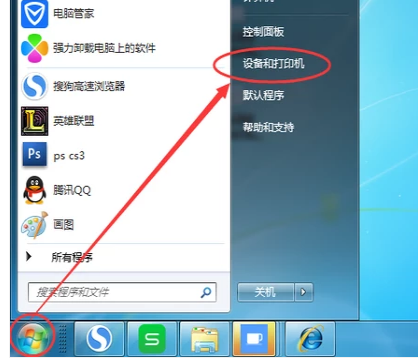
网络打印机电脑图解-1
点击添加打印机。
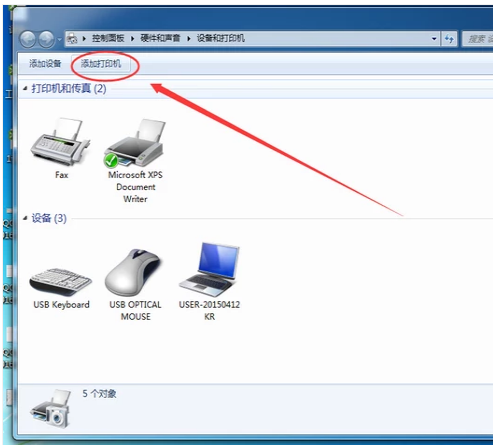
网络电脑图解-2
点击添加网络打印机。
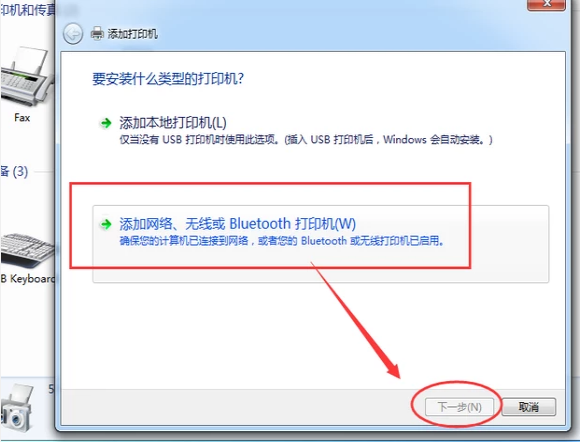
网络打印机电脑图解-3
输入打印机的tcp/ip点击下一步。

网络电脑图解-4
点击找到的打印机,点击下一步。
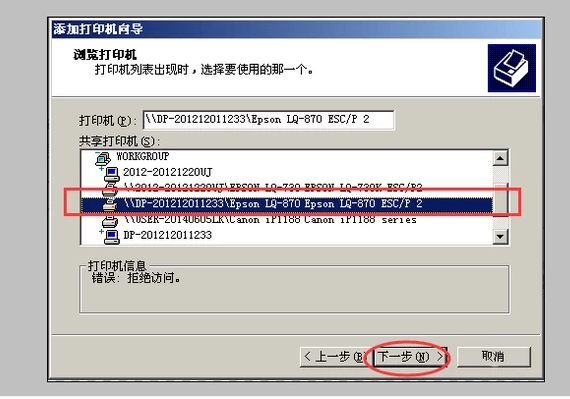
打印机电脑图解-5
以上就是添加网络打印机的操作步骤。
猜您喜欢
- 演示win7系统更新win10系统的方法..2019/07/18
- 详细教您qq安全中心怎么解除安全模式..2019/04/27
- 为你解答如何打开ceb文件2019/02/26
- u盘如何重装系统win72022/10/10
- 电脑一键重装win7系统教程2021/11/22
- 教你怎么刷BIOS(注意使用)..2013/03/14
相关推荐
- 电脑开不了机如何重装系统win7.. 2022-05-11
- 笔记本怎么调节屏幕亮度,详细教您怎么.. 2017-12-26
- xp怎么升级到win7系统 2022-10-05
- 小编教你win7密钥64位 2017-09-19
- 告诉你提示打印处理器不存在怎么解决.. 2018-11-08
- 笔记本电脑如何分区,详细教您笔记本电.. 2018-04-09




 粤公网安备 44130202001059号
粤公网安备 44130202001059号